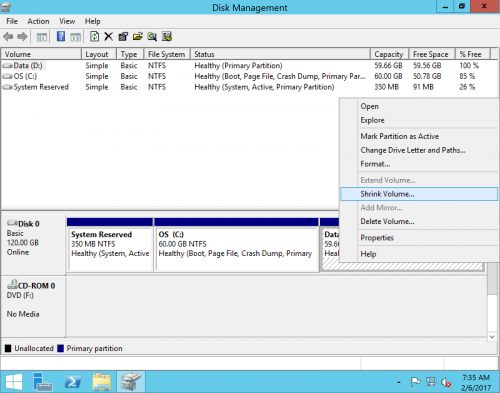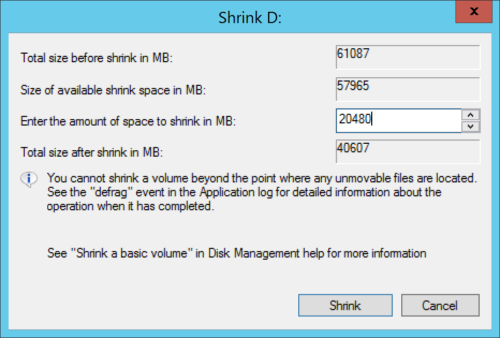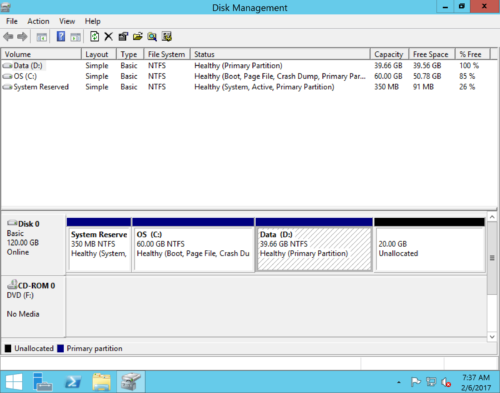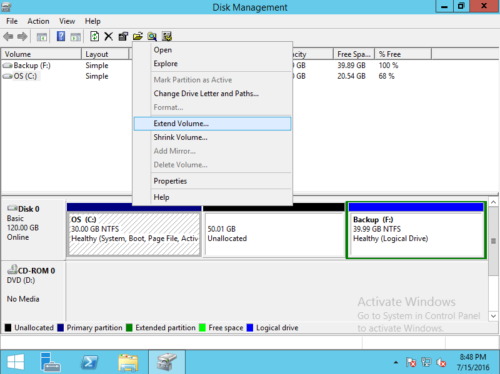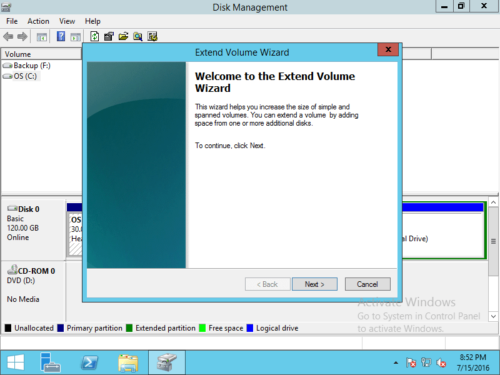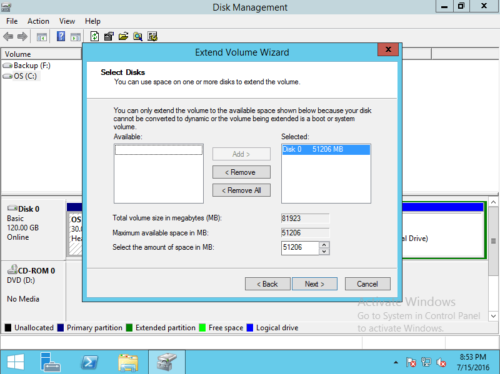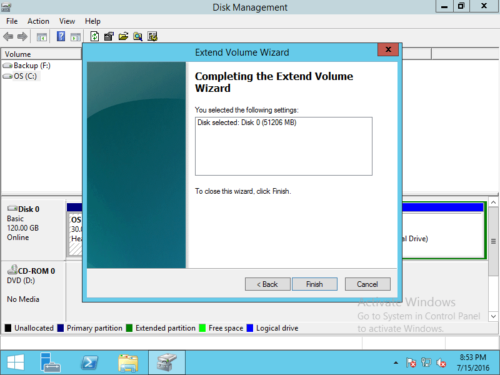So ändern Sie die Partitionsgröße in Windows Server 2012 R2
Partitionen werden beim Aufbau des Servers oder von Serververkäufern erstellt. Viele Leute geben an, dass das ursprüngliche Partitionsschema die neuen Anforderungen nicht erfüllt. Zum Beispiel: system Laufwerk C wird voll, oder der freie Speicherplatz in der Austausch-/Datenbankpartition ist erschöpft. Niemand fängt gerne von vorne an, so viele Leute fragen, ob es möglich ist Partitionsgröße ändern ohne Datenverlust. Die Antwort ist ja. Um die Partitionsgröße in Windows 2012 Server anzupassen, können Sie das integrierte Datenträgerverwaltungstool oder Software von Drittanbietern ausprobieren. In diesem Artikel stelle ich vor, wie Sie die Partitionsgröße in Windows Server 3 r2012 mit beiden Arten von Tools ändern. Wählen Sie das Tool und die Methode entsprechend Ihrer eigenen Festplattenpartitionskonfiguration aus.
1. Ändern Sie die Größe der Partition mit der Datenträgerverwaltung
Dasselbe gilt für die vorherige Version, Windows Server 2012 verfügt über „Volume verkleinern“ und „Volume erweitern“ in der Datenträgerverwaltung, um die Partitionsgröße anzupassen. Zunächst sollten Sie wissen, dass die Datenträgerverwaltung nur die Größe ändern kann NTFS Partition, FAT32 und alle anderen Typen werden nicht unterstützt. Zweitens ist dieses native Tool nicht 100% sicher, es hat meine Partitionen mehrmals beschädigt, als ich die logische Partition verkleinert habe. Es gibt viele andere Engpässe, um die Partitionsgröße in Server 2012 R2 mit der Datenträgerverwaltung zu ändern.
① So verringern Sie die Partitionsgröße in Server 2012
Schritt 1: Drücken Sie Windows + X Tasten zusammen und klicken Sie dann Disk-Management.
Schritt 2: Klicken Sie mit der rechten Maustaste auf die NTFS-Partition, die Sie verkleinern möchten, und wählen Sie „Volume verkleinern".
Schritt 3: Geben Sie den zu verkleinernden Speicherplatz ein. Der Standardbetrag ist der gesamte verfügbare freie Speicherplatz. Klicken Schrumpfen um fortzufahren.
Im Allgemeinen wird diese Partition in kurzer Zeit verkleinert.
② So erhöhen Sie die Partitionsgröße in Server 2012
Schritt 1: Klicken Sie mit der rechten Maustaste auf die NTFS-Partition, die auf der rechten Seite über angrenzenden nicht zugewiesenen Speicherplatz verfügt, und wählen Sie dann „Volume erweitern... "
Der Assistent zum Erweitern des Volumes wird gestartet. Klicken Sie auf Weiter um fortzufahren.
Schritt 2: Verfügbarer nicht zugewiesener Speicherplatz ist standardmäßig ausgewählt. Klicken Sie auf Weiter um fortzufahren.
Schritt 3: Klicken Sie auf Kostenlos erhalten und dann auf Installieren. Endziel zu bestätigen.
In Kürze wird diese Partition erweitert.
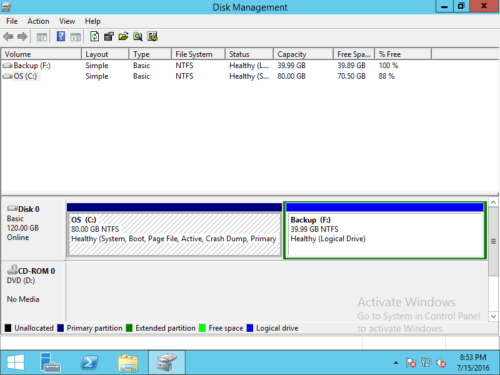 Einschränkungen zum Ändern der Partitionsgröße in Windows Server 2012 r2 mit Datenträgerverwaltung:
Einschränkungen zum Ändern der Partitionsgröße in Windows Server 2012 r2 mit Datenträgerverwaltung:
- Nur NTFS Partition wird unterstützt, FAT32 und andere Arten von Partitionen können nicht verkleinert oder erweitert werden.
- Nicht zugewiesener Speicherplatz kann nur erstellt werden rechts beim Verkleinern einer Partition.
- Da muss sein zusammenhängend Nicht zugewiesener Speicherplatz auf der rechten Seite, andernfalls Lautstärke erweitern ist ausgegraut.
- Es kann eine Partition nicht erweitern, indem es eine andere verkleinert. Sie müssen die benachbarte Partition löschen, um auf der rechten Seite zusammenhängenden nicht zugewiesenen Speicherplatz zu erhalten. Außerdem müssen die zu löschenden und zu erweiternden Partitionen dieselben primären oder logischen sein.
2. Passen Sie die Partitionsgröße mit einer sicheren Partitionssoftware an
Vergleich mit der Datenträgerverwaltung, NIUBI Partition Editor hat weitere Vorteile, um die Partitionsgröße in Windows Server 2012 zu ändern:
- Es kann die Größe von NTFS- und FAT32-Partitionen ändern.
- Beim Verkleinern einer Partition kann links oder rechts nicht zugewiesener Speicherplatz entstehen.
- Es kann nicht zugewiesenen Speicherplatz in einem Schritt mit jeder zusammenhängenden Partition zusammenführen.
- Es kann nicht zugewiesenen Speicherplatz verschieben und mit einer nicht benachbarten Partition auf derselben Festplatte kombinieren.
Es besteht ein potenzielles Risiko für System-/Partitionsschäden, wenn die Partitionsgröße in Windows 2012 Server geändert wird. Deshalb sollten Sie besser untermauern Server im Voraus und ausführen safe Partitionssoftware. Es gibt jedoch immer noch ein Problem: Wenn ein Schaden auftritt, verschwenden Sie viel Zeit mit der Wiederherstellung.
Besser als andere Tools, NIUBI Partition Editor hat mächtig 1-Sekunden-Rollback Technologie, die Ihnen hilft. Wenn beim Ändern der Partitionsgröße ein Fehler festgestellt wird, wird der Server automatisch und blitzschnell in den ursprünglichen Status zurückgesetzt. Mithilfe des virtuellen Modus und der Cancel-at-Well-Technologie können Sie falsche Vorgänge bei jedem Fortschritt abbrechen. Ein weiterer großer Vorteil ist die hohe Geschwindigkeit. Sein fortschrittlicher Algorithmus zum Verschieben von Dateien hilft, Partitionen um 30 % bis 300 % schneller zu verkleinern, zu verschieben und zu kopieren.
So ändern Sie die Partitionsgröße in Windows Server 2012 R2 mit NIUBI:
Schritt 1: Herunterladen dieses Programms, klicken Sie mit der rechten Maustaste auf ein Laufwerk (hier ist D:) und wählen Sie „Resize/Move Volume".
Schritt 2: Ziehen Sie im Popup-Fenster die links Grenze nach rechts oder geben Sie einen Betrag in das Feld hinter "Nicht zugewiesener Speicherplatz vor" ein.
Nach einem Klick OK und zurück zum Hauptfenster wird links vom Laufwerk D nicht zugewiesener Speicherplatz erstellt. Wenn Sie ziehen rechter Rand gegenüber links oder geben Sie einen Betrag in das Feld hinter „Nicht zugewiesener Speicherplatz nach“ ein. Nicht zugewiesener Speicherplatz wird rechts von Laufwerk D erstellt.
Schritt 3: Wenn Sie eine neue Partition erstellen möchten, klicken Sie mit der rechten Maustaste auf den nicht zugewiesenen Speicherplatz und wählen Sie „Volume erstellen“. Wenn Sie Laufwerk C: erweitern möchten, klicken Sie mit der rechten Maustaste darauf und führen Sie „Resize/Move VolumeZiehen Sie erneut die Recht Grenze nach rechts diesen nicht zugewiesenen Raum zu kombinieren.
Wenn Sie das E-Laufwerk erweitern möchten, erstellen Sie nicht zugewiesenen Speicherplatz rechts beim Verkleinern des D-Laufwerks. Alle von Ihnen durchgeführten Vorgänge werden unten links als ausstehend aufgeführt. Um die tatsächliche Partitionsgröße zu ändern, denken Sie daran, oben links auf Übernehmen zu klicken, um sie zu übernehmen.
Wenn im benachbarten Laufwerk D nicht genügend freier Speicherplatz vorhanden ist, können Sie das Laufwerk C um freien Speicherplatz im nicht benachbarten Laufwerk E erweitern. In diesem Fall gibt es einen zusätzlichen Schritt zum Verschieben von nicht zugewiesenem Speicherplatz. Befolgen Sie die Schritte in dem Video.
Neben der Hilfe beim Ändern der Partitionsgröße in Windows Server 2012/2016/2019/2022/2003/2008, NIUBI Partition Editor hilft Ihnen bei vielen anderen Vorgängen zur Verwaltung von Festplattenpartitionen. Zum Beispiel: clone disk Partition zum Migrieren von Betriebssystem und Daten, Konvertieren des Festplattenpartitionstyps, Zusammenführen, Ausblenden, Löschen, Partition defragmentieren, Scannen fehlerhafter Sektoren, Optimieren des Dateisystems.